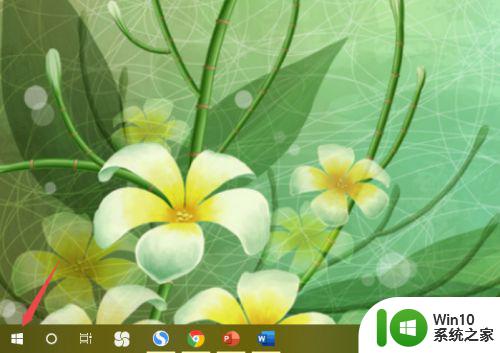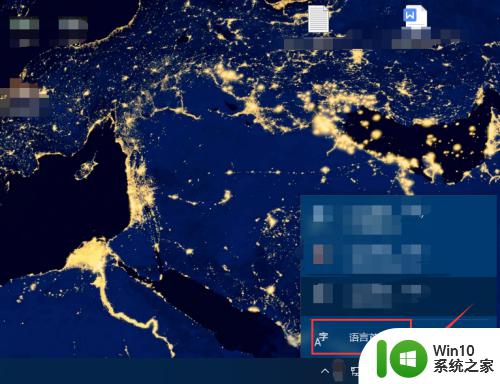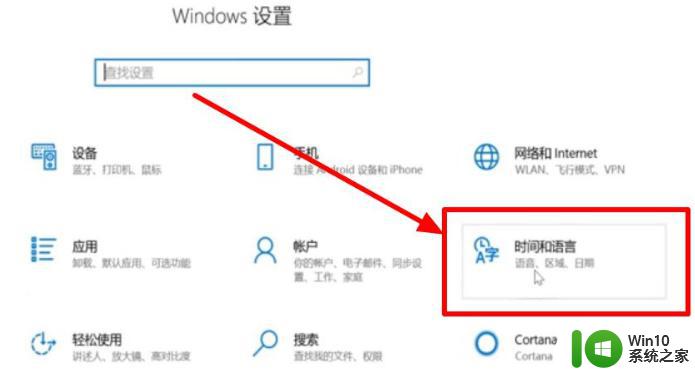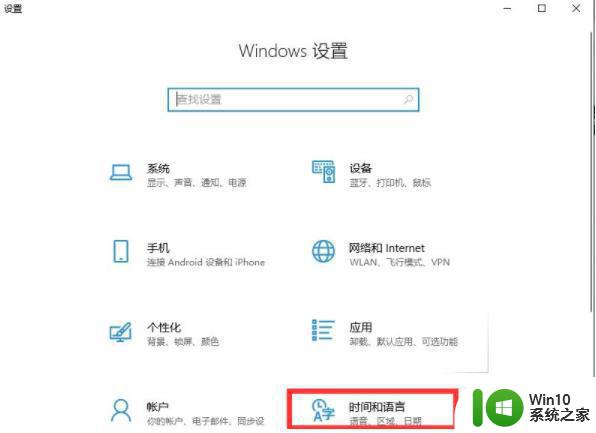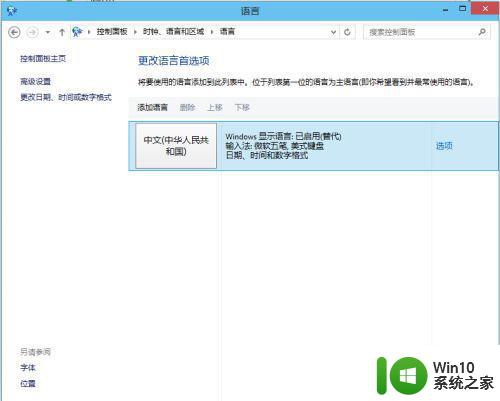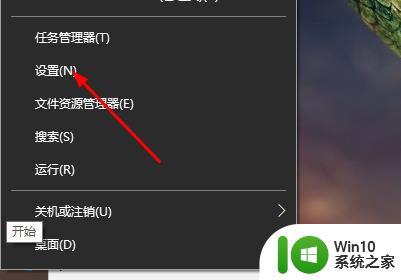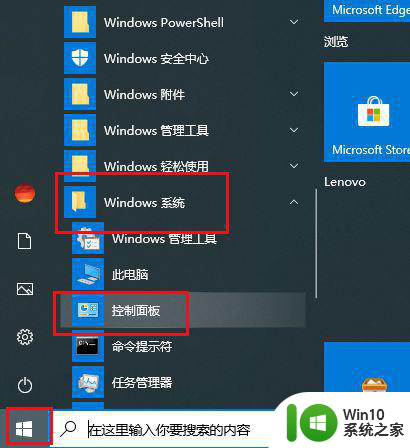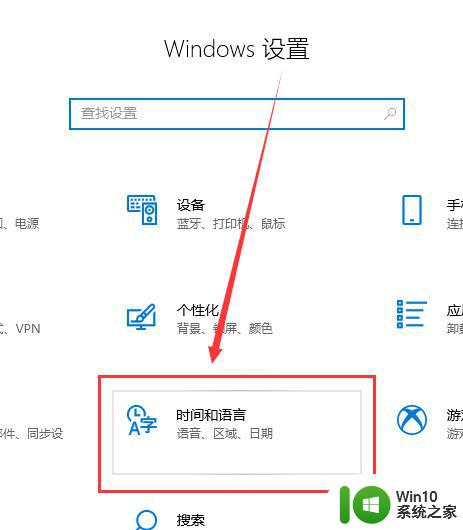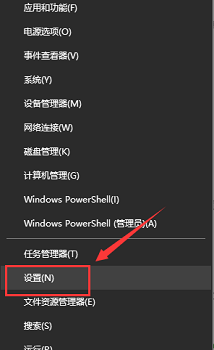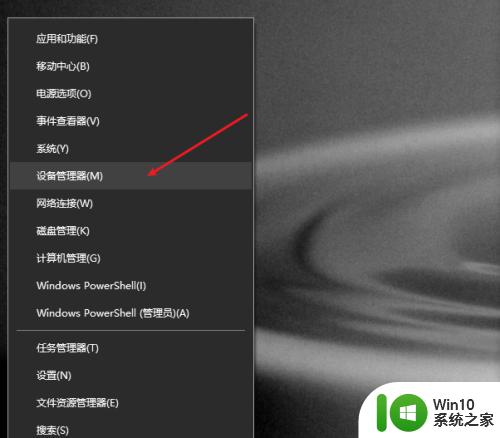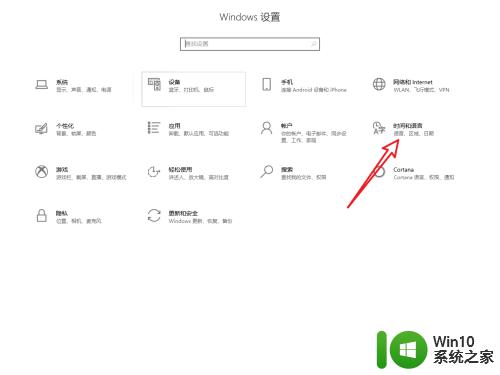window10自带的输入法没有了如何找回 indow10电脑找不到输入法怎么办
更新时间:2023-03-24 16:51:45作者:yang
我们的win10电脑中拥有系统自带的微软输入法,同时用户也可以自行安装自己喜欢的输入法,可是最近有用户在win10电脑中进行编辑时,却发现系统自带的输入法不见了,那么wwindow10自带的输入法没有了如何找回呢?下面小编就来教大家window10自带的输入法没有了解决方法。
具体方法:
1、先打开电脑,然后点击开始;

2、之后点击设置;
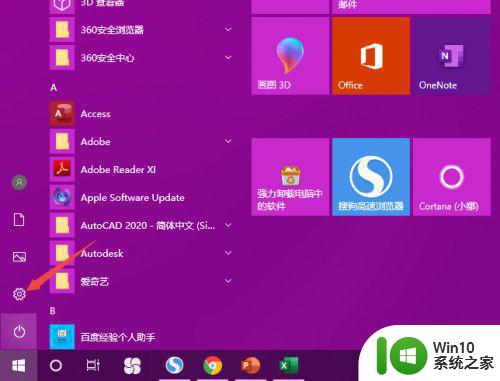
3、然后点击个性化;
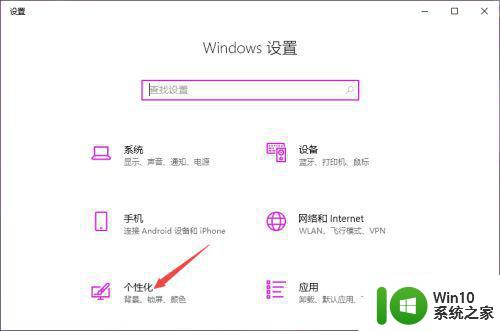
4、之后点击任务栏;
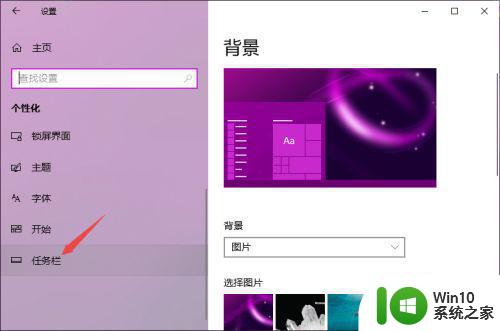
5、然后点击打开或关闭系统图标;
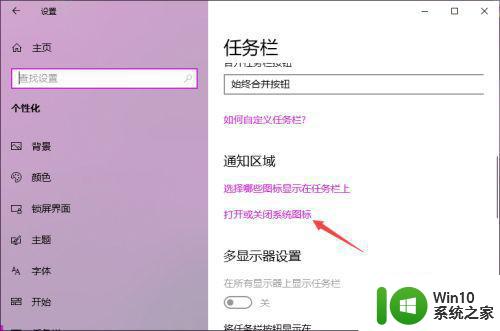
6、之后将输入指示的开关向右滑动;
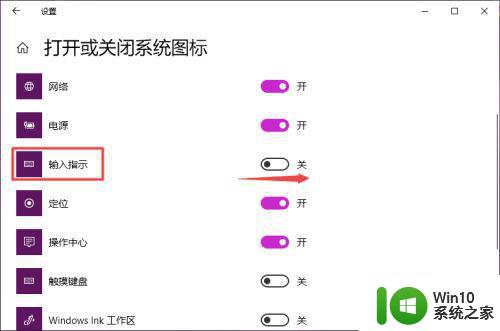
7、滑动完成后如图所示,这样我们便开启了输入指示。
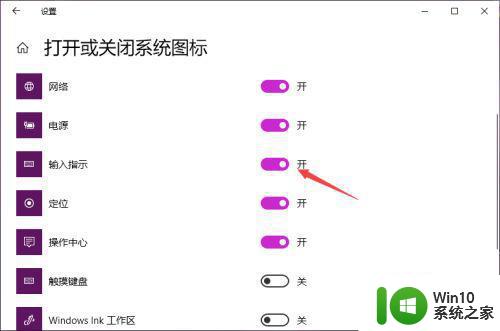
8、然后我们回到桌面,此时我们便可以看到输入法了,如图所示。

以上就是关于window10自带的输入法没有了解决方法了,如果有遇到这种情况,那么你就可以根据小编的操作来进行解决,非常的简单快速,一步到位。